很多用户在安装win11系统的过程中,出现了无法完成安装的情况,这可能是因为硬件不符合win11要求。这时候我们可以通过pe系统来安装win11,能够跳过硬件检测,下面就一起来学习一下pe装win11详细教程吧。

方法一:
1、首先我们需要下载安装一个系统U盘制作软件。
2、下载安装后打开软件,选择“u盘启动”,如图所示。
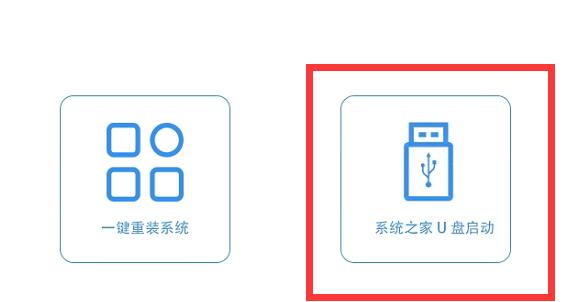
3、然后插入u盘,选择u盘根据下图完成设置,点击“开始制作”
4、制作完成后,我们还需要下载一个win11系统镜像,将它放入到u盘中。
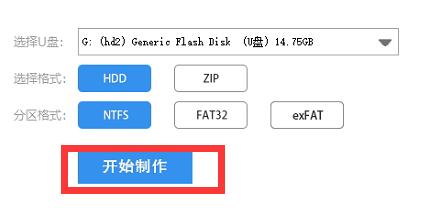
5、制作完成后重启电脑,进入bios设置,查看下方的按键说明。
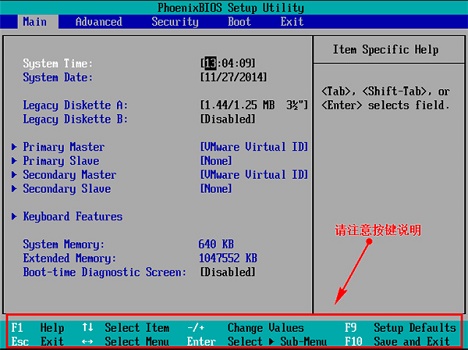
6、然后通过按键进入“boot”选项,选择“removable device”
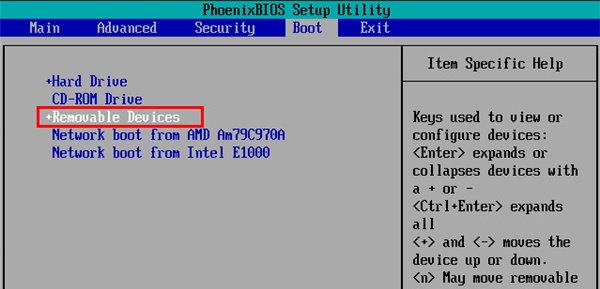
7、然后在其中将我们的u盘设置为第一选项,再按下“F10”保存设置。
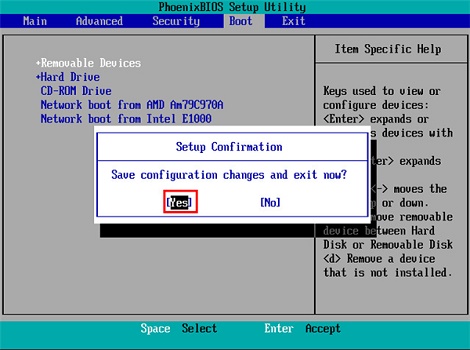
8、设置u盘启动后,选择pe系统进入。
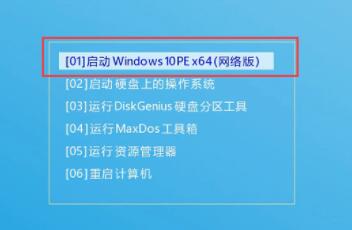
9、然后在其中运行“一键重装系统”程序。
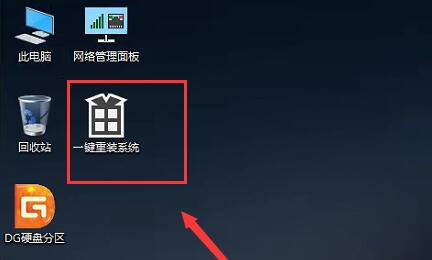
10、然后在其中点击“浏览”,选中我们之前下载的“win11”系统。
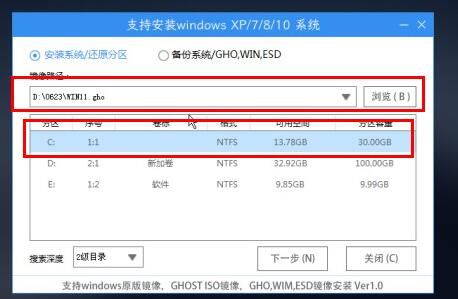
11、等待安装完成后,选择“是”重启电脑,重启完成后就可以使用win11了。
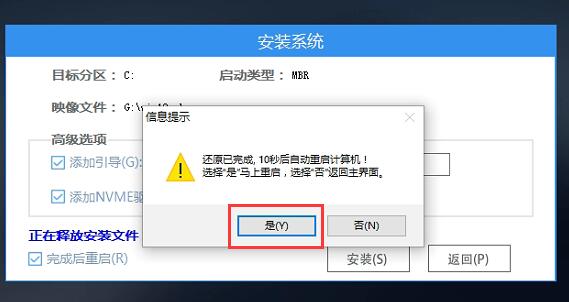
方法二:
1、如果我们的电脑里已经有系统的话。
2、那么只要右键装载出我们下载好的win11系统文件,然后运行其中的“一键安装系统.exe”也能直接通过pe装机。

以上是pe装win11详细教程的详细内容。更多信息请关注PHP中文网其他相关文章!
